
İçindekiler:
- Yazar John Day [email protected].
- Public 2024-01-30 13:20.
- Son düzenleme 2025-01-23 15:13.

İlk Eğitilebilirliğime hoş geldiniz! Dizüstü bilgisayarıma Nintendo Eğlence Sisteminin (NES) renklerinden ilham alan bir boya işi vermeye karar verdim ve bu süreci burada belgeledim. Her dizüstü bilgisayar farklı olduğundan ve boyama temanız için farklı fikirleriniz olabileceğinden, bu kılavuzun amacı adım adım ayrıntılı bilgi vermekten ziyade ilham vermek ve yaygın tuzakları ve dikkat edilmesi gerekenleri gözden geçirmektir.
BAŞLAMADAN ÖNCE: Boyanın iyi çıkmaması veya montaj (sökme) işleminde bir şeye zarar vermeniz durumunda, bunu yalnızca çok fazla umursamadığınız bir dizüstü bilgisayarda yapmanızı öneririm. Bu da garantiyi geçersiz kılacaktır. Ayrıca, uygun bulup bulmadığınızı değerlendirmek için herhangi bir malzeme satın almadan önce parçalarına ayırmanızı da tavsiye ederim. Ne yazık ki, dizüstü bilgisayarların sökülmesi masaüstü bilgisayarlara kıyasla oldukça zor olabilir.
Adım 1: Materyal Alma
Malzemeler ve Araçlar
- Dizüstü bilgisayar (tabii ki)
- Boya (siyah, beyaz, isteğe bağlı gri)*
- İnce nokta dahil boya fırçaları**
- Temiz ceket
- ince zımpara
- Şeffaf etiket kağıdı (isteğe bağlı)
- Tornavida Seti
- Tereyağı bıçağı veya meraklı alet (değişir)
- Goo Gone veya diğer yapıştırıcıların çıkarılması
- Süper yapıştırıcı
*Siyah/beyazı gri ile karıştırdım çünkü boyayı alırken iyice düşünmemiştim:) Ancak sonuçta sadece griler yaptığımız için bunu sadece siyah beyaz boya ile yapabileceğinizi hayal ediyorum.
**Sprey boya veya airbrush kullanmadığınızı varsayan fırçalar, plastiği elektronik bileşenlerden tamamen çıkaramadıkça her ikisini de önermem.
NES'e daha sadık olmasını istiyorsanız, tüm boya ve kaplamaların mat bir yüzeye sahip olması gerekir. Daha fazlasını yapmak istiyorsanız, gerçek renklerin sarı (açık gri için) ve kırmızı (koyu gri için) bir tonu olduğuna inanıyorum, ancak o kadar ileri gitmedim. Boyanın cinsine göre astara da ihtiyacınız olabilir, ancak satın almadan önce boyanın önerilen yüzeylerini kontrol edin. Astarsız çok yüzeyli saten akrilik boya kullandım ve güzel çıktı.
Adım 2: Dizüstü Bilgisayarın Sökülmesi ve Temizlenmesi

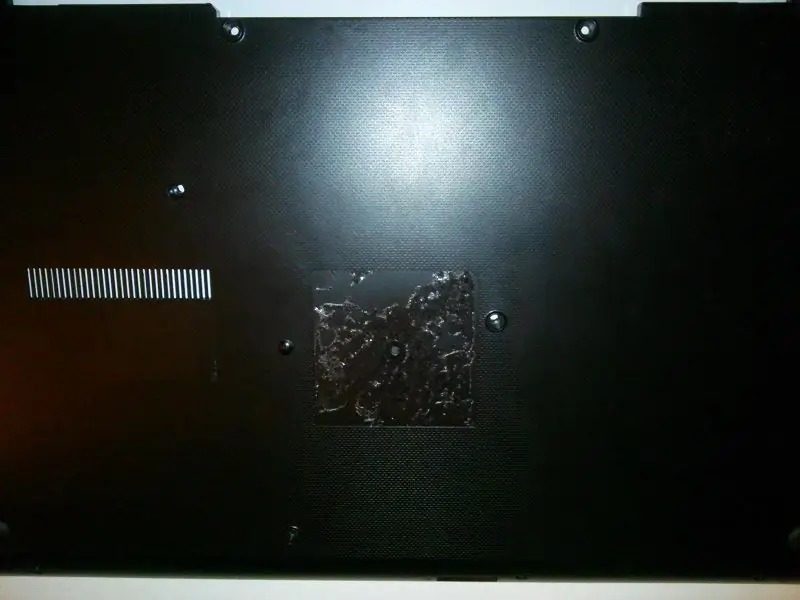

Dizüstü bilgisayarı sökmek önemli bir adımdır, ancak cesur hissediyorsanız, hiçbir şeyi parçalara ayırmadan boyayabilirsiniz. Sökmeyi en zor kısım olarak buldum, ancak uzun vadede boyama işlemini çok daha kolay hale getiriyor. Her dizüstü bilgisayar biraz farklı olduğu için süreci ayrıntılı olarak ele almıyorum.
2a. Paneli çıkarın
Deneyimlerime göre, çoğu dizüstü bilgisayar için alt paneldeki veya panellerdeki vidaları sökerek başlarsınız - neyse ki şu anki bilgisayarım tüm alt kısım için büyük bir panele sahip. Oh, ve bunlardan herhangi birine başlamadan önce GÜÇ KABLOSUNUN VE PİLİN BAĞLANTISINI ÇIKARDIĞINIZDAN emin olun. Kaymadan önce pili sökmeniz gerekebilir.
2b. Anakartı ve Dahili Parçaları Çıkarın
Dizüstü bilgisayarın içindekileri çıkarmanın en kolay yolunun her şeyi mümkün olduğunca bir araya getirmek olduğunu buldum. Temel olarak tüm ana vidaları çıkardım ve tüm anakart aksamını çıkarabilene kadar tüm kabloları gerektiği gibi çıkardım. Fotoğraflarda hala kaç bileşenin bağlı olduğunu göreceksiniz.
2c. Ayır ve Ayrı Ekran
Sonra ekranı anakart alanına vidalanan menteşelerden ayırdım. Ekran ayrıldıktan sonra, dikkatlice açmak zorunda kaldım. Düz uçlu bir tornavida kullandım ancak bu, plastikte çok sayıda küçük talaş ve sıyrıkla sonuçlandı, bir tereyağı bıçağı veya daha geniş açılı bir şey denemek daha iyi olabilir. Çıkarılması gereken ve lastik durdurucuların altına gizlenebilecek vidalarınız da olabilir.
Ekranı çıkarırken DİKKATLİ OLUN. Dizüstü bilgisayar ekranlarının dokunulmaması veya doğrudan yüzeylere yerleştirilmemesi gereken hassas bileşenlere sahip olabileceğini diğer kılavuzlarda görmüştüm. Benimkinde böyle bir uyarı yoktu, ancak ekranı tutarken, özellikle de eski bir dizüstü bilgisayarsa, bunlara dikkat edin.
2d. Klavyeyi ve Dokunmatik Yüzeyi Ayırın
Bu adımı daha önce yapabilir veya hiç yapamayabilirsiniz. Dizüstü bilgisayarımda klavye ve dokunmatik yüzey perçinlerle bağlıydı, bu yüzden onları çıkaramadım.
2e. Çıkartmaları ve Lastik Ayakları Çıkarın
Henüz yapmadıysanız, tüm çıkartmaları çıkarın (eğimliyse model # vb. yazın) ve tüm lastik ayaklar veya lastik ekran durur. Yapıştırma kalıntısı, ıslak bir peçete veya kağıt havlu ve Goo Gone (veya benzeri) ile ovarak çıkarılabilir.
Her şey kaldırıldığında, boyamam gereken dört ana parça kaldı: Alt panel, klavye/dokunmatik yüzey parçası, ön ekran kapağı ve arka ekran kapağı.
İPUÇLARI
Montaj sırasında çıkarılan vidaları ve diğer küçük nesneleri takip etmenizi şiddetle tavsiye ederim. Şeffaf bir plastik olta takımı/alet kutunuz veya boncuk kabınız varsa, farklı türleri ayrı tutmak için harika çalışır. Daha sonra unutmamak için her vidanın nereye gittiğini de yazdım.
Adım 3: Boyama için Yüzeyleri Hazırlayın


Boya hazırlığı için fazla bir şey yok. Tüm yüzeyleri 320 kumlu zımpara kağıdı ile zımparaladıktan sonra nemli bir bezle silip temizledim. Klavye/dokunmatik yüzeyli parça en fazla hazırlığı gerektiriyordu. Resimde gördüğünüz gibi klavyenin ve dokunmatik yüzeyin çoğunun çevresine bant yapıştırdım. Klavye ile bandın kenarını tuşların kenarlarına hafifçe sardım ve bu iyi sonuç verdi. Küçük/yuvarlak bölümleri bantlamakla uğraşmadım çünkü bunların etrafını boyamak daha kolay görünüyordu.
Adım 4: Boyamayı Alın
Alttaki iki parçayı koyu gri, üstteki iki parçayı açık griye boyadım. Biraz yaratıcı lisans aldım ve siyah "şerit" veya tepeden geçen çıkıntılar olmadan biraz basitleştirdim. Klavyenin, CD sürücüsünün, pilin ve dokunmatik yüzeyin bana fazlasıyla siyah bırakacağını düşündüm.
Bunun muhtemelen birden fazla kat gerekeceğini unutmayın (dizüstü bilgisayarınız açık renkli değilse), bu nedenle rengi tutarlı hale getirmeye çalışmak istersiniz. Aynı anda çok fazla boyayı karıştırıp saklayabilirseniz, harika, ama ben sadece her katta karıştırdım. Bunu yaparsanız, her zaman son kat ile koyulaştırabileceğiniz için, çok açık tarafta hata yapmak daha iyidir.
Bantla kapatmadığınız alanların etrafını boyarken küçük bir fırça kullanmak daha iyidir. Havalandırma deliklerinin üzerini boyarken, arada damlamaması için fırçanın üzerinde fazla bir şey kalmadığında yapın. Herhangi bir boya damlarsa, bunları temizlemek için bir kürdan iyi çalışır.
Sonunda iki kat koyu gri ve üç kat daha açık gri, ardından bir şeffaf kat aldı. Birinci ve ikinci katlar arasında zımparaladım. Katlar arasında kuruma süreleri için boyanızın üzerindeki talimatları izleyin.
Adım 5: Tekrar Bir Araya Getirin

Her şeyi istediğiniz gibi boyadıktan ve tamamen kuruduktan sonra dizüstü bilgisayarı tekrar bir araya getirin. Vidaların nereye gittiğini bildiğiniz sürece, esasen tersine sökme olduğu için çok fazla sorun olmaz.
Bir sonraki adıma geçmeden önce her şeyin çalışır durumda olduğundan emin olun (bunu yapmayı seçerseniz). Benimkini tekrar bir araya getirdiğimde, ya web kamerasını kırdım ya da bir şeyi yeniden bağlamayı unuttum, ama kullanmadığım için önemli değildi.
6. Adım: (İsteğe Bağlı) Çıkartma Ekleyin


Şeffaf çıkartma kağıdına özel olarak bastığım birkaç çıkartma ekledim. Bu adımı isteğe bağlı olarak koydum çünkü gördüğünüz gibi bazıları harika olmadı. Şeffaf kağıt kullanılmasına rağmen, yine de etikette görünür bir alan bırakır, ancak farklı bir türle daha iyi sonuçlar elde edebilirsiniz. İnternetten satın almanızı tavsiye ederim çünkü mağazalarda bulduğum şeyler ihtiyacım olandan çok daha fazlaydı. Sonunda aldığım şey bu.
Her şeyin tek bir çıktıda olması için derlediğim bir sayfa içeren, kullandığım tüm resimlerin bir zip'ini ekledim. Ancak, bu sayfadaki her şey yolunda gitmedi, bu yüzden Güç, A, B, Başlat ve Seç düğme etiketlerini atmaya karar verdim. Ayrıca, ihtiyaçlarınızı karşılamak için görüntüleri yeniden boyutlandırmanız gerekebilir.
Yazdırma için arka planın saydam olduğundan emin olmak istersiniz, böylece saydam kağıda beyaz boşluk yazdırmaz. Bunun için MS Paint gibi temel bir program kullanabileceğinizi düşünürken, güvenli olması için GIMP'yi (zip içindeki xcf dosyalarını destekleyen) kullandım. Beyaz tuval görüntüdeki beyaza yakın pikselleri gizleyebileceğinden, boya mükemmel bir seçim değildir.
7. Adım: Sonuç ve Son Düşünceler
Sonuçta, nihai üründen memnun kaldım, ancak kesinlikle iyileştirmeye yer var. Muhtemelen bir dahaki sefere farklı türde çıkartmalar denerdim. Boya fırçalarında istemediğim bazı görünür doku çizgileri var, ancak uzaktan ve fotoğraflarda iyi görünüyor. Başlangıçta LED'leri NES'e uyması için kırmızıya çevirmeyi düşündüm, ancak çalışması zor olabilecek küçük SMD LED'leri kullandığı için bunu yapmadım.
Kendi versiyonunuzu oluşturuyorsanız, lütfen yayınlayın ve yorum yapın, böylece nereye gittiğinizi görebilirim! Okuduğunuz için teşekkürler!
Önerilen:
Pi-Berry Dizüstü Bilgisayar-- Klasik Kendin Yap Dizüstü Bilgisayarı: 21 Adım (Resimlerle)

Pi-Berry Dizüstü Bilgisayar-- Klasik Kendin Yap Dizüstü Bilgisayarı: “Pi-Berry Dizüstü Bilgisayar” yaptığım dizüstü bilgisayar Raspberry Pi 2 üzerine inşa edilmiştir. 1 GB RAM, Dört çekirdekli CPU, 4 USB Bağlantı Noktası ve Bir Ethernet bağlantı noktasına sahiptir. Dizüstü bilgisayar günlük yaşam ihtiyaçlarını karşılar ve VLC media player, Mozilla Firefox, Ardu gibi programları sorunsuzca çalıştırır
Bozuk Macbook veya Başka Bir Dizüstü Bilgisayardan Dizüstü Bilgisayar Akıllı Telefon Yuvası…: 6 Adım

Bozuk Macbook veya Başka Bir Dizüstü Bilgisayardan Dizüstü Bilgisayar Akıllı Telefon Yuvası…: Bu proje, gerçek akıllı telefonların tüm gücünü normal bir bilgisayar olarak kullanmak kullanışlı olabileceği için yapıldı
Ucuz Dizüstü Bilgisayar Sehpası / Dizüstü Bilgisayardan Masaüstüne Dönüştürücü: 3 Adım

Ucuz Dizüstü Bilgisayar Sehpası / Dizüstü Bilgisayardan Masaüstüne Dönüştürücü: Kendimi dizüstü bilgisayarımı uzun süre kullanırken buluyorum. Bir süre sonra rahatsız oluyor. Uzun süreli kullanım sırasında boyun yorgunluğunu azaltmak için klavye ve ekran ideal olarak ayrı olmalıdır. Tam zamanlı bir dizüstü bilgisayar kullanıcısıysanız, s
Dizüstü Bilgisayar Boyası: 9 Adım

Laptop Paint Job: Temel olarak, tüm bunlar bir iş arkadaşımdan 13 dolara bir dizüstü bilgisayar aldığımda ortaya çıktı. Ona baktıkça görünüşü beni daha çok rahatsız ediyordu. İnterneti taradıktan sonra, ihtiyaçlarıma gerçekten uyan tek seçenek bütünü boyamak olurdu
Kağıt Dizüstü Bilgisayar Sehpası, Mümkün Olan En Ucuz Dizüstü Bilgisayar Sehpası.: 4 Adım

Kağıt Dizüstü Bilgisayar Sehpası, Mümkün Olan En Ucuz Dizüstü Bilgisayar Sehpası.: Quake3'ü seviyorum ve MacBook'umun dayanıklılığı konusunda oldukça endişeliyim. Bu dizüstü bilgisayar standını fanlarla satın alma fikrine asla sahip değilim, çünkü MacBook'ların altında hiç delik yok. Bu yarım topların dizüstü bilgisayarımı bükebileceğini düşünüyordum
